在产品测试时,有时需要用到不同操作系统间的兼容性测试,因此会遇到有目前主流操作系统的使用需求。其中Windows系统最为方便,可以使用真实PC机,Linux系统也很方便在PC上安装。只有Mac OS比较不变,主要是在国内使用 Mac book的人不够多,系统不够普及。但是很早就看到有人在虚拟机上安装了,只是一直未找到合适的时机做试验。这几天正好有一台早期的Macbook Air A1237需要升级维护,因此上就学习了Mac系统的基本操作,并且在VM的虚拟机上进行了安装实践。现总结如下:
1. 准备安装Mac OS X的磁盘映像及VMware的Mac OS 破击工具Unlocker。
这几天来,从Mac OS X 10.6 Snow Leopard,X 10.7 Lion, X 10.8 Mountain Lion,X 10.9 Mavericks, X 10.10 Yosemite, X 10.11 EI Capitan, X 10.12 Sierra 全部尝试了一次,最终保留了两个系统,一个是10.7.5,这个是适合于Mac book Air A1237的最高版本,另一个是最新的 10.12 Sierra,安装在虚拟机中,可以随时升级更新,并体验 Mac OS 的最新功能。
a. MAC OS 的安装磁盘映像下载。从各个Mac 论坛上可以下载到以上提到的全部不同版本的MAC OS 安装映像文件,一般是采用Mac 系统的磁盘映像格式DMG存储。也有采用类似从Apple store中下载的Install OS X Sierra.app的形式存在的。不过只要找到其中的InstallESD.dmg,都可以使用做安装磁盘。
b. 将InstallESD.dmg转换到ISO格式,使用UltraISO打开DMG文件,在工具-->格式转换中,另存为标准的ISO格式即可。如果这个不可用,使用DMG2IMG工具进行转换也可以。对于这一点目前没有摸清楚,因为有的转换后可以当作安装光盘,有的则不可用。以后再看。
c. VMWare workstation的Mac OS 补丁。需要使用 Unlocker203/204/207/208/...工具,对于VMWare 10/11,使用Unlocker203即可。对于VMware 12以后版本,使用unlocker208即可。目前我是在 VMware 12.5上安装的。注意在unlock前后,关闭Windows系统中所有的VMware相关的服务,在unlock完成后再次打开。否则可能破解不成功。
2. 创建虚拟机
d. 完成unlocker 补丁之后,创建新的虚拟机,把操作系统的安装盘放在虚拟光驱中启动,选择使用它做安装盘,此时可以看到VMware的操作系统选项中增加了 Apple Mac OS X的选项,说明unlock正确,可以继续创建虚拟机。
e. 因为真实的硬件环境不同,虚拟机启动时可能遇到VMCI异常,需要修改对应虚拟机中的SMC选择,增加SMC.version=0一项。具体意义不清楚,是在网上找到的解法。因此建议创建完虚拟机以后,先不启动虚拟机,而是修改虚拟机的vmx文件,完成后再启动。
3. 后期安装
f. 创建新的磁盘分区,然后安装到新创建的分区中。
g. 网络配置。如果网络不通,关闭虚拟机,使用vmware的网络编辑器,将全部网络设置为默认。然后再打开虚拟机,则可以恢复正常连接。
h. 升级:使用Apple store升级系统,有时不顺利,需要从网上下载后,用U盘拷贝到系统中,直接点击升级。对于早期的几个系统,使用Apple Store是无法直接升级的,即使下载的映像文件,也会提示验证无法通过的错误,而不给直接安装。在网上找到的解法是修改系统时间到该操作系统的下一个版本发布之前的日期,就可以允许安装了。这是因为Apple公司不允许在有新的操作系统后,用户继续安装旧版的操作系统的缘故。
安装的截图如下:
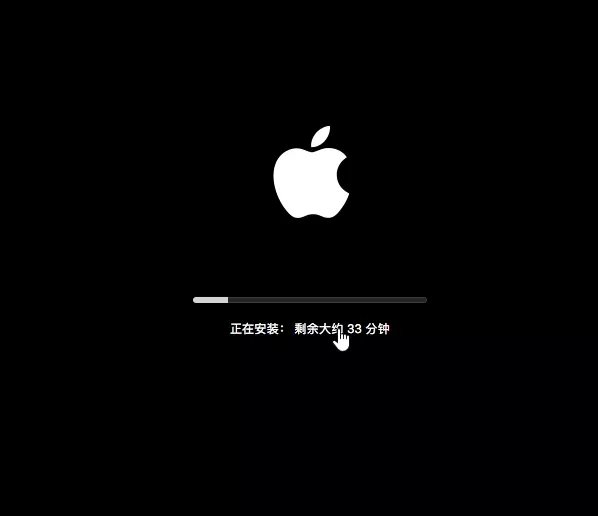
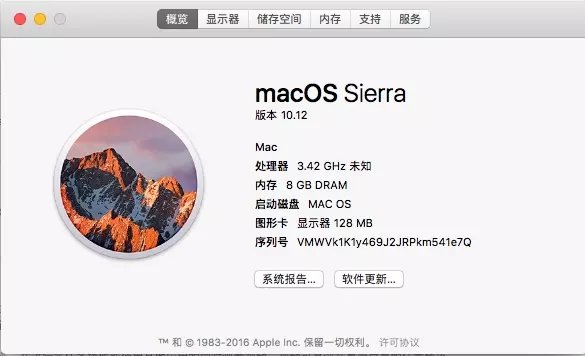
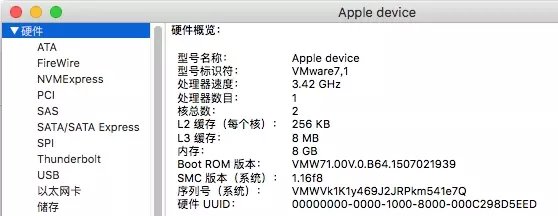
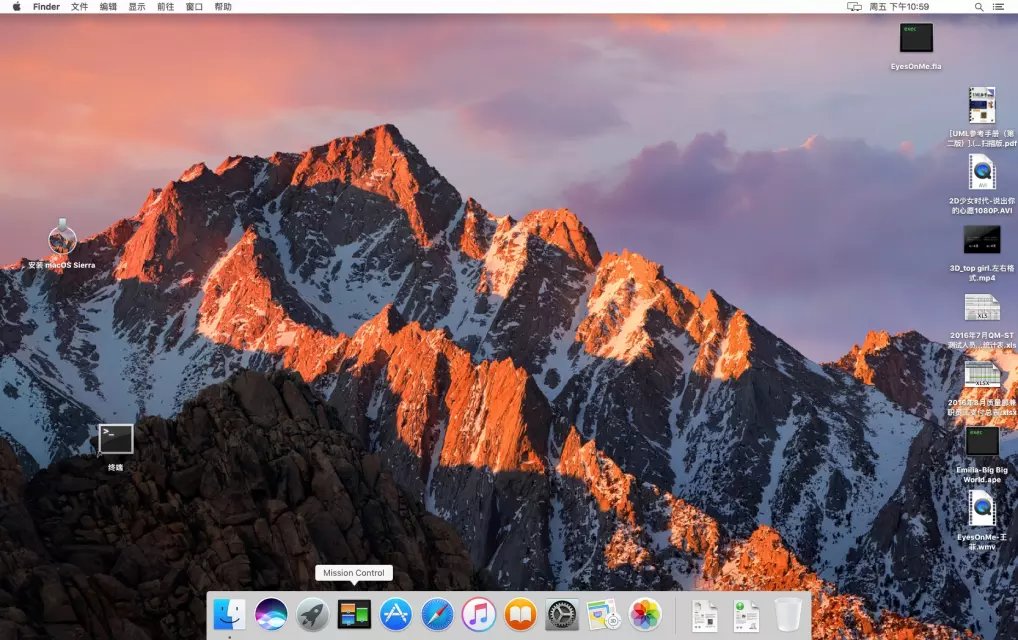
|